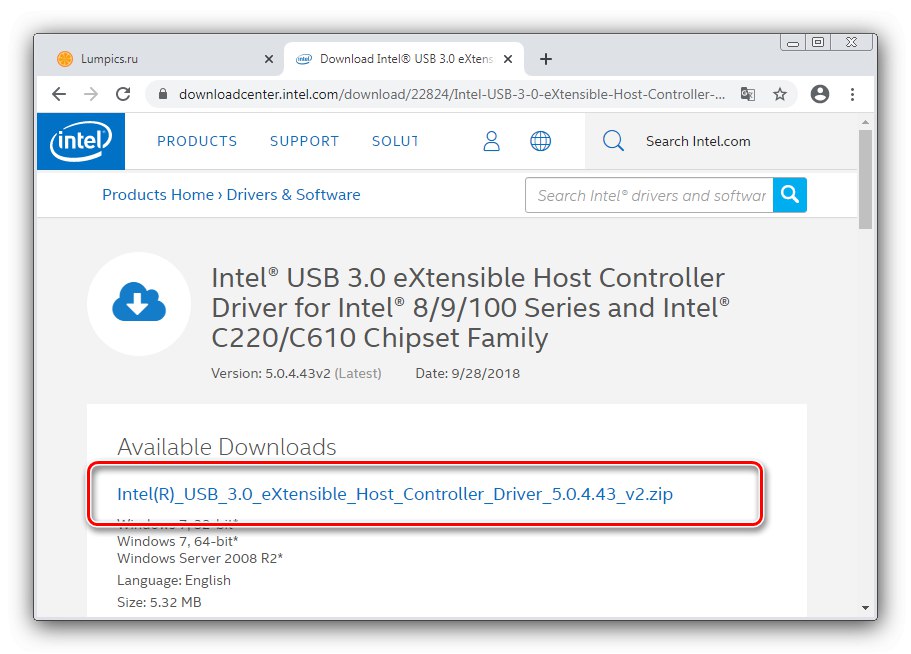روش 1: شناسه چیپ ست
قبل از اقدام به بارگیری درایورها ، باید مدل چیپست را تعیین کنید. ساده ترین راه برای انجام این کار داشتن شناسه دستگاه است ، که همچنین اصلی ترین راه برای بارگیری نرم افزار مفید است.
- زنگ زدن "مدیریت دستگاه" با هر روش قابل قبولی ، مثلاً از طریق وسیله ای "اجرا کن": میانبر صفحه کلید را فشار دهید Win + R، دستور بنویسید
devmgmt.mscو کلیک کنید "خوب". - پس از شروع ضربه محکم و ناگهانی ، دسته دستگاه های سیستم را باز کنید ، موقعیت لازم را پیدا کنید ، سپس بر روی آن کلیک راست کرده و انتخاب کنید "خواص".
- به برگه بروید "هوش"، سپس از منوی کشویی استفاده کنید "ویژگی" و مورد را انتخاب کنید "شناسه تجهیزات"سپس کلیک کنید PKM در بالاترین مقدار و از گزینه استفاده کنید "کپی 🀄".
- پس از کپی کردن داده ها ، از یکی از خدمات برای تعیین مدل توسط ID استفاده کنید - به عنوان مثال ، DevID... مقدار بدست آمده در مرحله قبل را در موتور جستجوی منابع وارد کرده و کلیک کنید "جستجو کردن".
- مدل مورد نظر یکی از نتایج خواهد بود. از اینجا می توانید درایور را نیز بارگیری کنید.
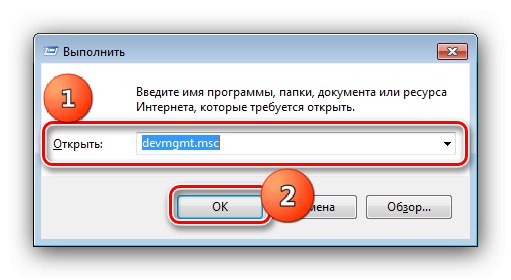
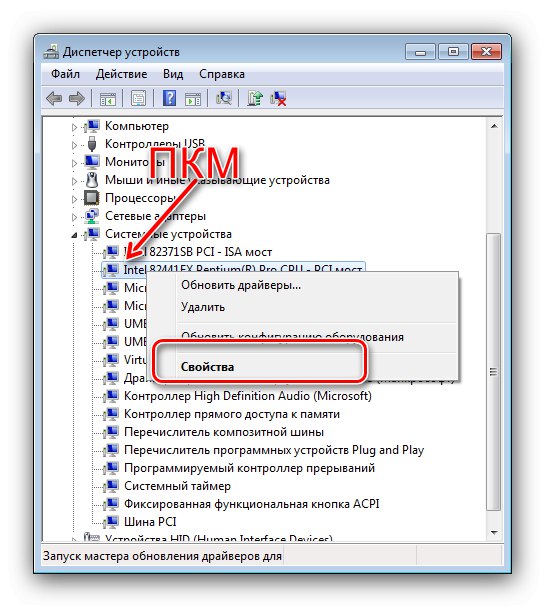

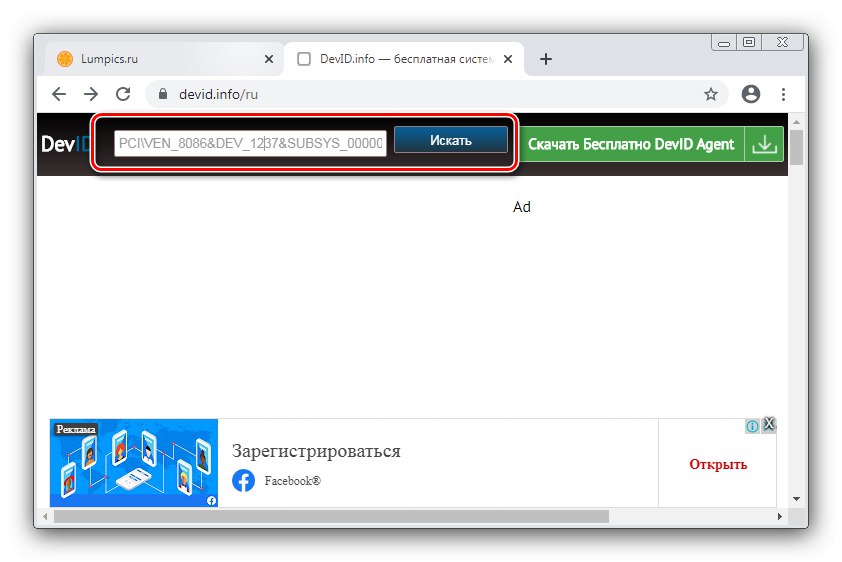
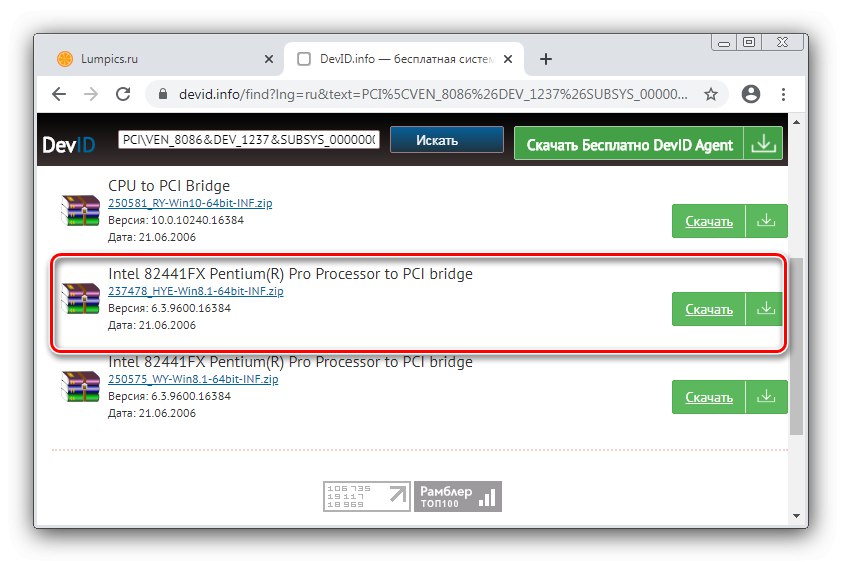
روش 2: وب سایت تولید کننده
با در دست داشتن نام دقیق چیپست ، به راحتی می توانید درایورهای آن را پیدا کنید. قابل اطمینان ترین تهیه نرم افزار از منابع رسمی سازنده دستگاه است ، در مورد ما اینتل خواهد بود.
- سایت را از پیوند بالا باز کنید ، سپس کلیک کنید "پشتیبانی" یا جزئیات بیشتر – "پشتیبانی".
- حالا روی لینک کلیک کنید مرکز بارگیری پرونده.
- پس از بارگذاری صفحه ، از موتور جستجو استفاده کنید - نام مدل دستگاه مورد نظر خود را وارد کرده و بر روی دکمه کلیک کنید "برای پیدا کردن".
- یک درایور مناسب ظاهر می شود - برای شروع بارگیری ، پیوند نام را دنبال کنید.
![شروع نصب درایور اصلی دستگاه در ویندوز 7 از طریق وب سایت سازنده]()
اکنون توافق نامه مجوز را بپذیرید.
- بایگانی با داده بارگیری و آماده نصب می شود.
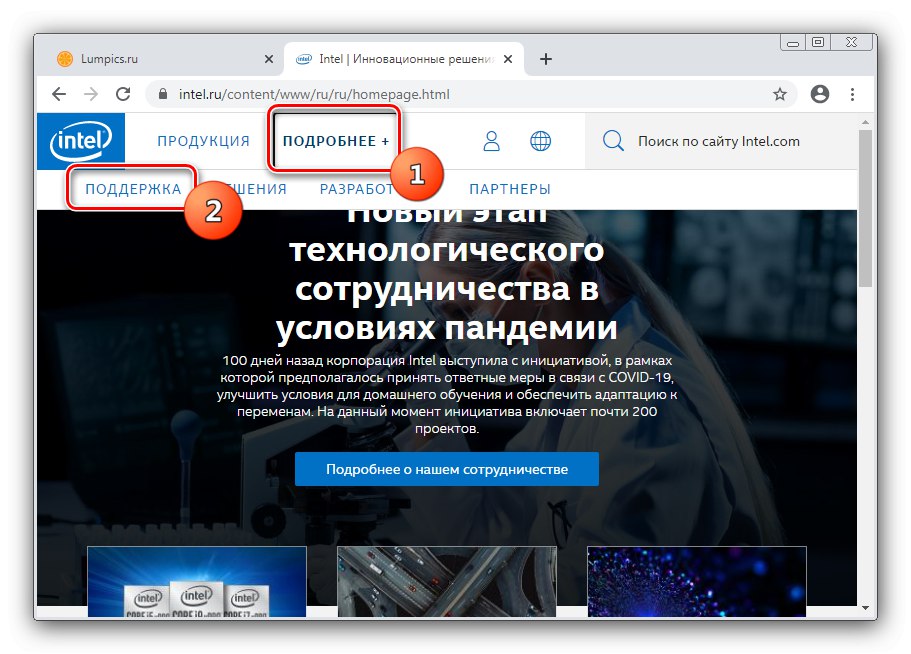
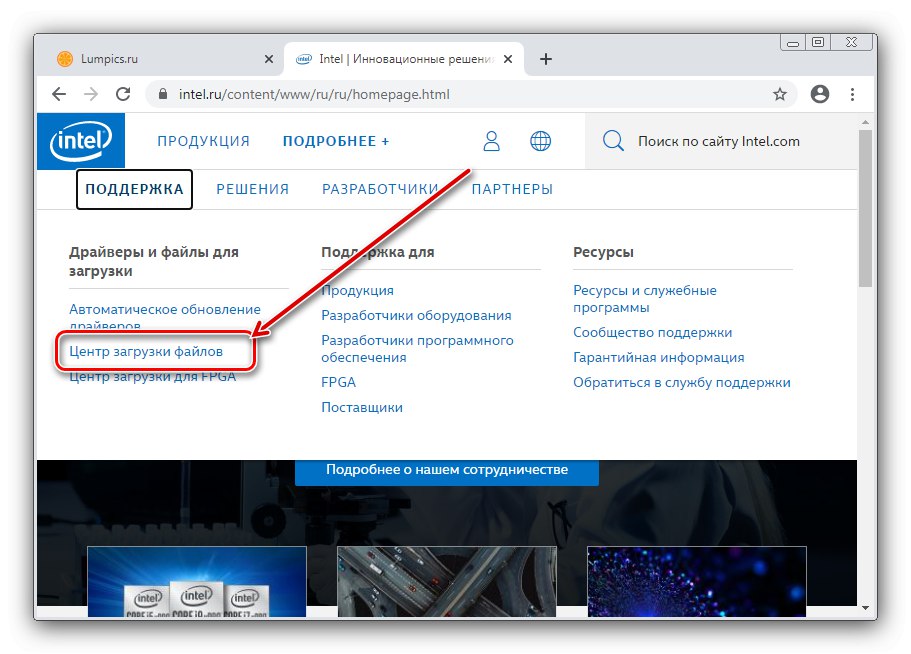
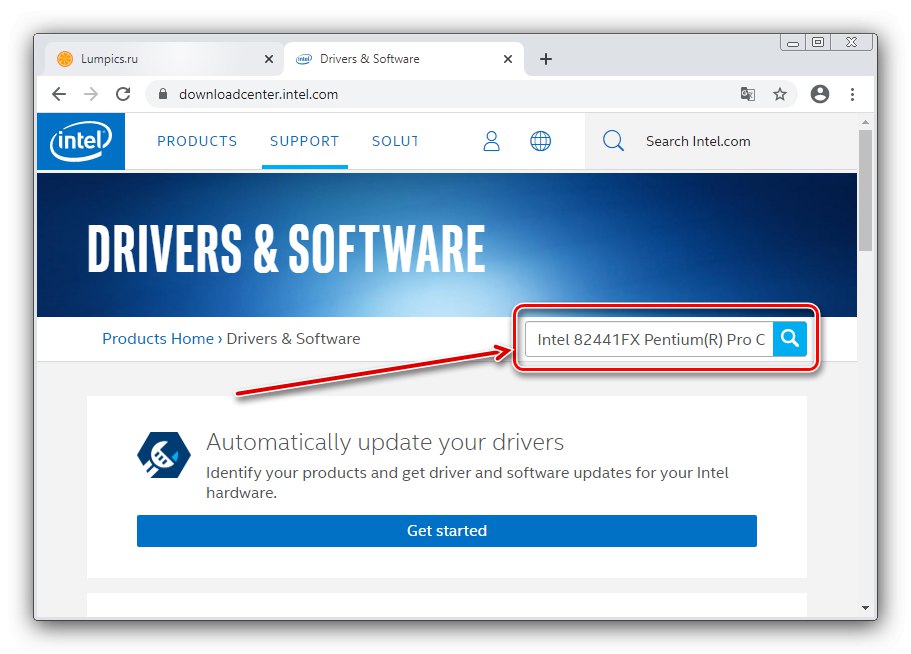
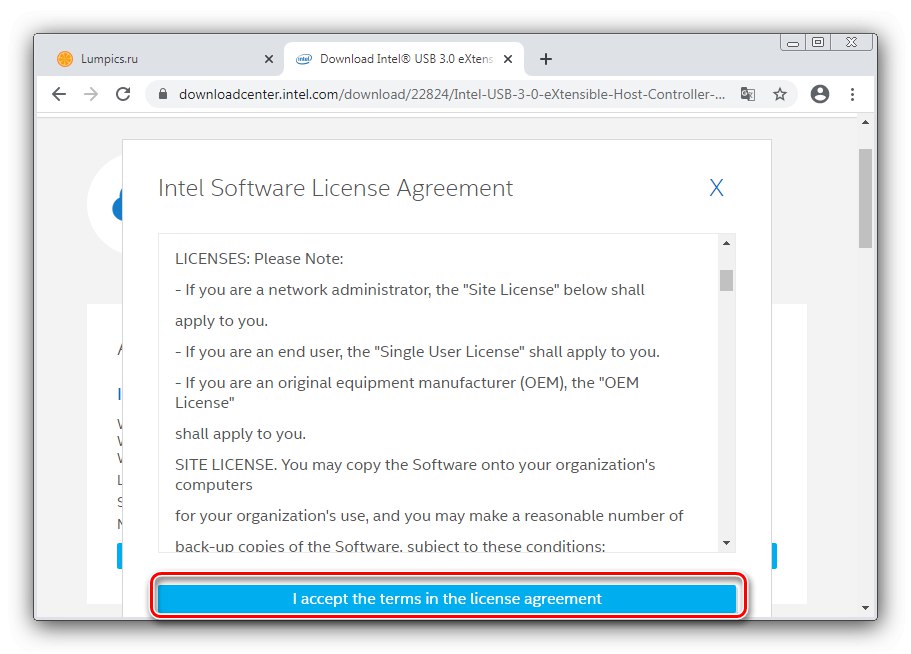
روش 3: بسته نرم افزار-راننده
می توانید با استفاده از یک برنامه شخص ثالث برای نصب درایورها ، روند دستیابی به نرم افزار خدمات برای چیپ ست را تسریع کنید. راه حل بهینه برای این کلاس این است راه حل DriverPack، که دارای یک پایگاه داده گسترده ، رابط بصری و سرعت بالای کار است.
جزئیات بیشتر: بارگیری درایورها با استفاده از راه حل DriverPack
اگر این راه حل با چیزی مناسب شما نیست ، لیست برنامه های آنالوگ را بررسی کنید.
جزئیات بیشتر: Driverpacks برای ویندوز
روش 4: "مدیر دستگاه"
درایورهای دستگاه های مورد نظر را می توان با استفاده از ابزارهای سیستم ، یعنی همان موردی که در بالا ذکر شد ، به دست آورد "مدیریت دستگاه"... واقعیت این است که این برنامه افزودنی شامل ابزاری برای یافتن نرم افزار سرویس در سرورهای مایکروسافت است. تفاوت های ظریف استفاده توسط یکی از نویسندگان ما در مقاله دیگری در نظر گرفته شده است.
جزئیات بیشتر: بارگیری درایورها با استفاده از Windows System Tools